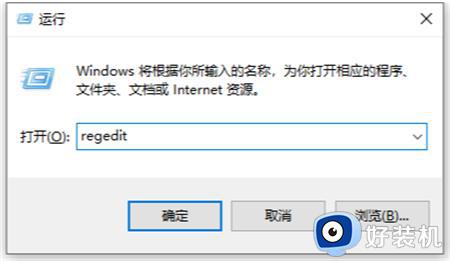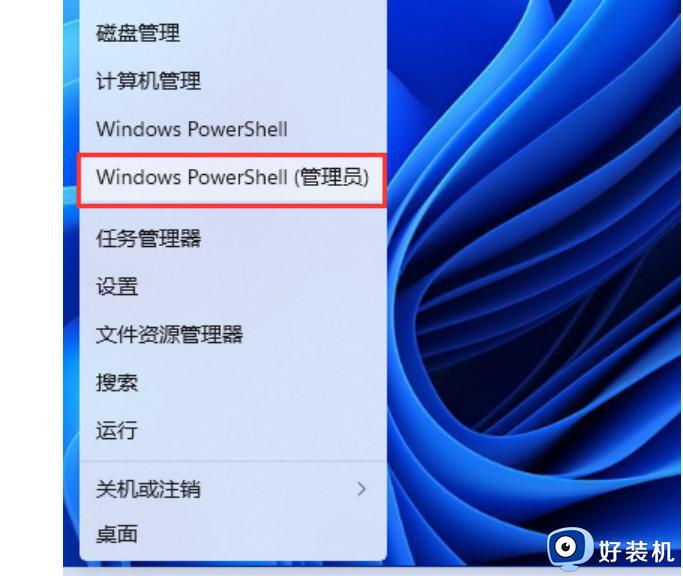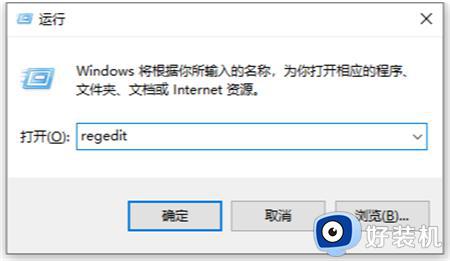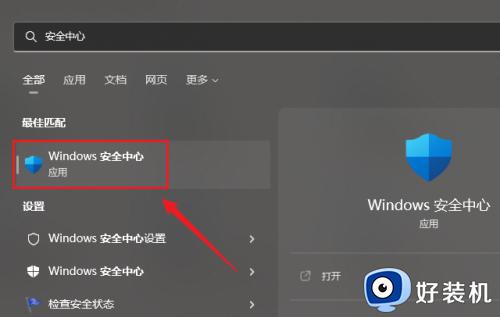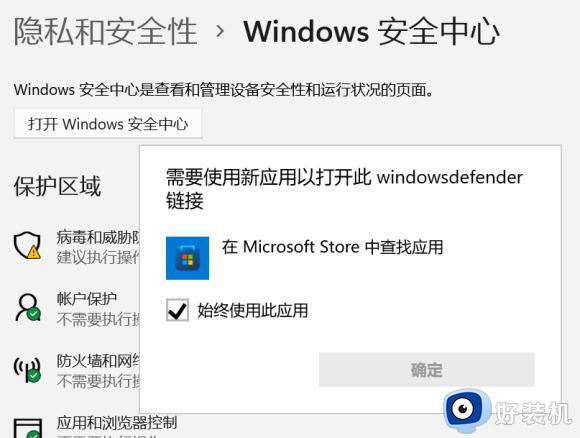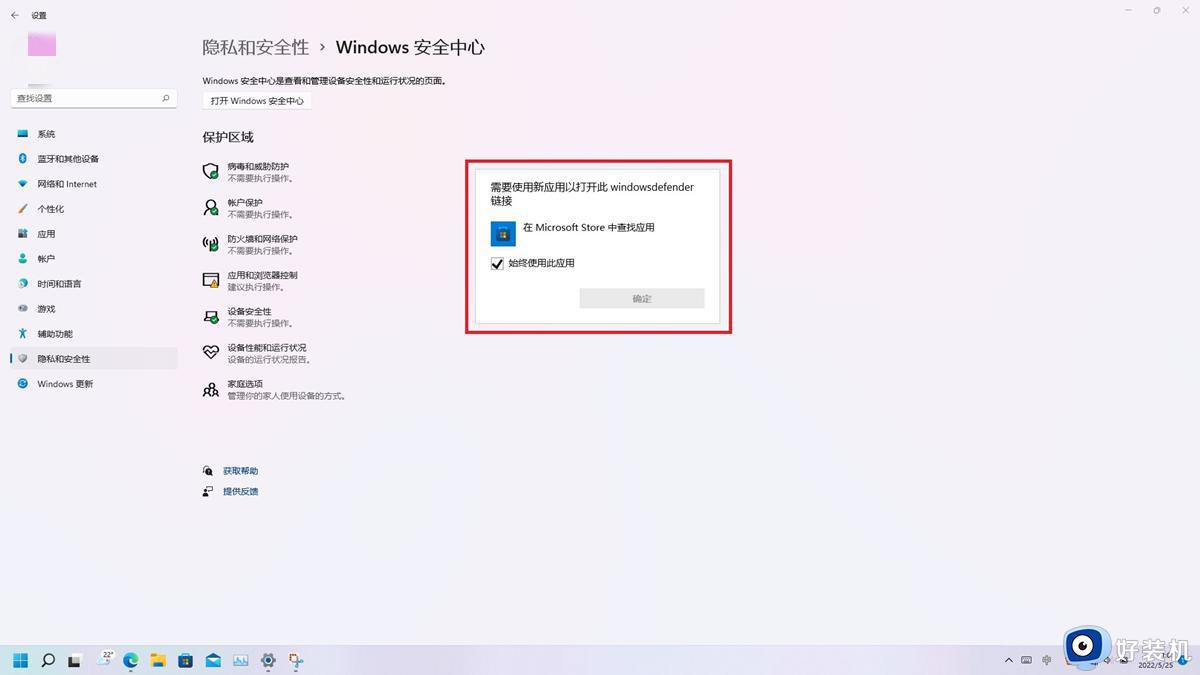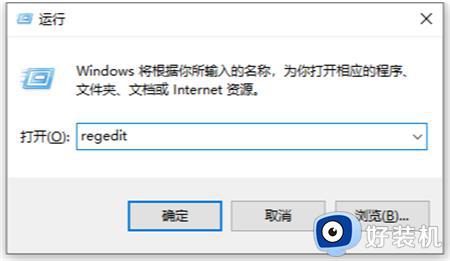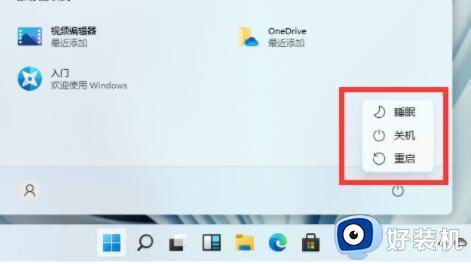win11没有安全中心是怎么回事 win11安全中心不见了如何恢复
安全中心是电脑中的一个安全防护软件,开启之后可以更好的保护电脑安全,可是有部分用户在升级到win11专业版系统之后,却发现没有安全中心,这让用户们很是困扰,该怎么办才好呢,如果你有遇到了一样的问题,那就跟着小编一起来学习一下win11安全中心不见了的详细恢复方法。
解决方法如下:
1、同时按下win+r快捷键打开运行菜单,然后在运行框中输入regedit回车确定。
2、然后在打开的注册表编辑器窗口中定位到计算机HKEY_CURRENT_USERSoftwareMicrosoftWindowsCurrentVersionRun。
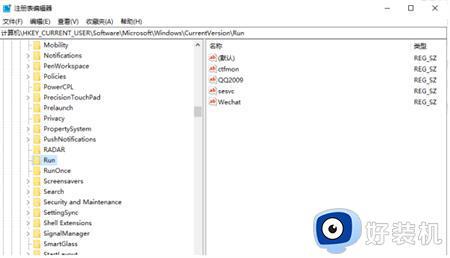
3、接着在右侧的空白位置点击右键,依次点击“新建/字符串值”菜单项打开。
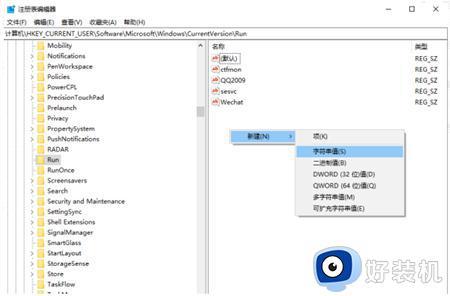
4、把刚刚新建的字符串值重命名为Windows Defender。
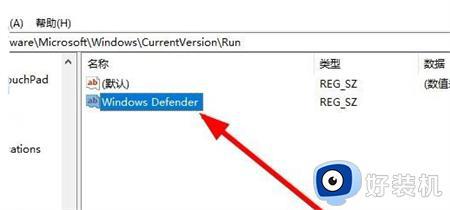
5、双击后打开该字符串的编辑窗口,在窗口中把数值数据修改为“%ProgramFiles%Windows DefenderMSASCui.exe”-runkey,最后点击确定按钮。重新启动计算机后,可以发现Windows Defender的图标已显示出来了。
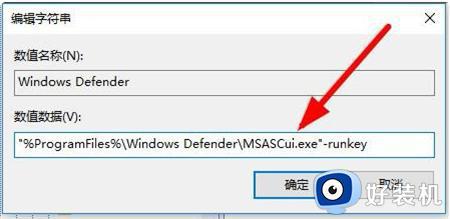
上述给大家介绍的就是win11没有安全中心的详细解决方法,有遇到这样情况的用户们可以参考上面的方法来进行解决,希望帮助到大家。